Visuelle Elemente
Im Editor siehst du folgende visuelle Elements:
- Bild
- Video
- Button
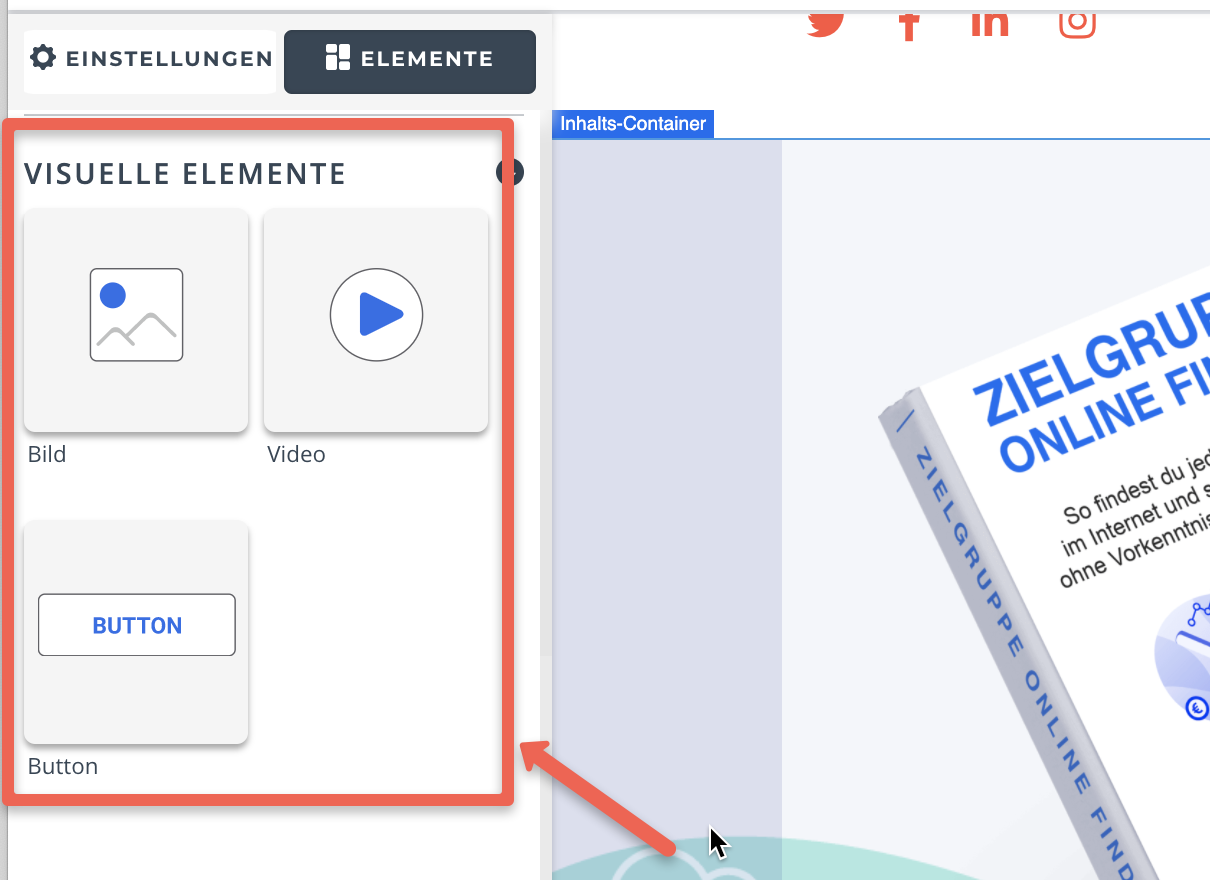
Du kannst diese visuellen Elemente anklicken und sie mit Drag & Drop in den rechten Teil der Seite ziehen. Eine grüne Linie zeigt dir dann, wo du sie absetzen kannst. Ein visuelles Element kann man nur innerhalb einer Zeile positionieren.
Du benötigst immer zuerst ein Layout, darin eine Ziele und darin kannst du visuelle Elemente reinziehen.
Wenn du ein Element in die Seite ziehst, dann wird der Hintergrund, wo du es ablegen kannst, blau und die grüne Linie zeigt dir, wo genau – zwischen welchen bestehenden Elementen- dein Element platziert wird.
Wenn du ein Bild in die Seite ziehst oder doppelt auf ein Bild klickst, dann siehst du die Aufforderung ein neues Bild hochzuladen.
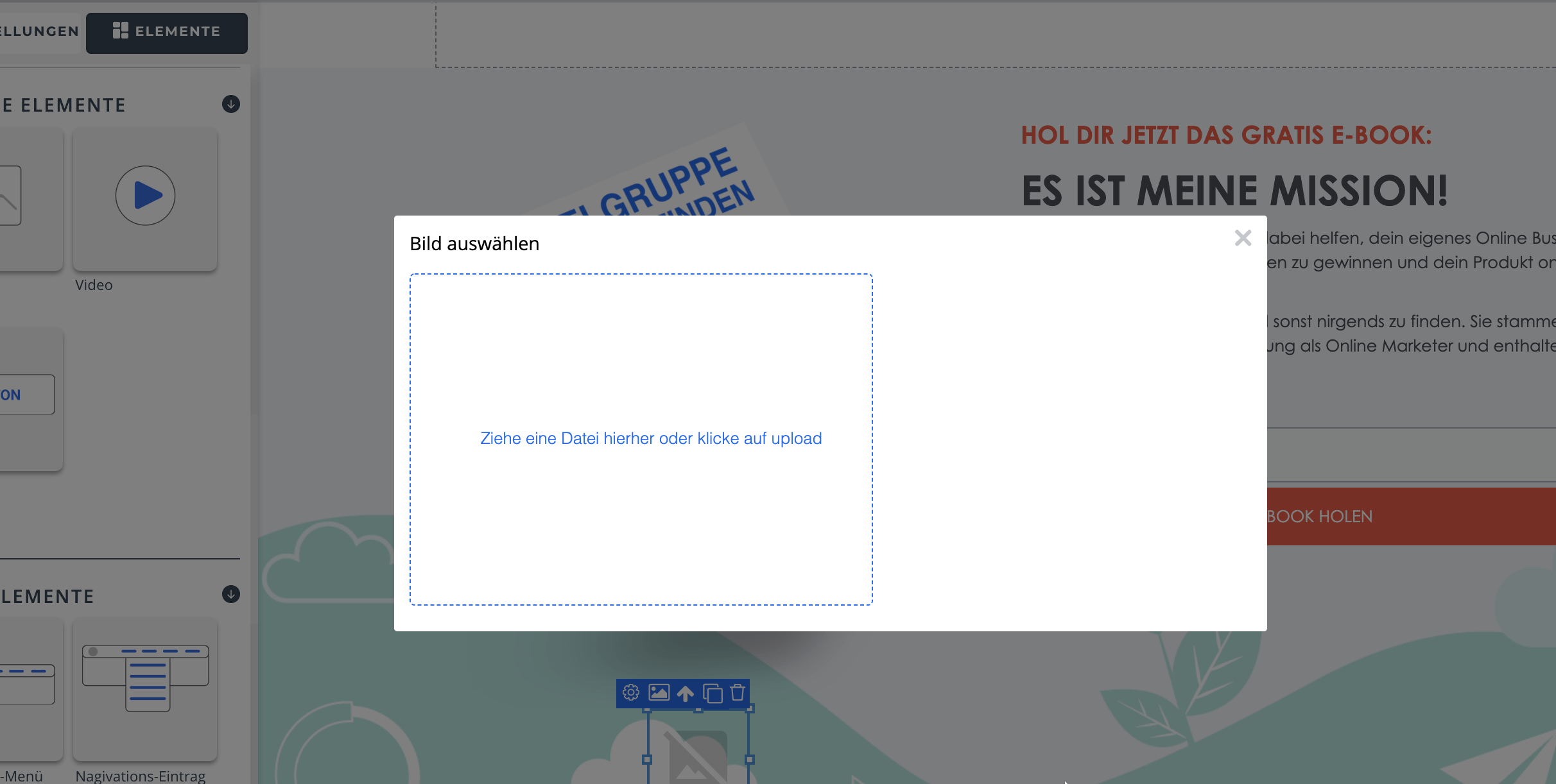
Wenn du ein Bild hochlädst, dann kannst du es sofort zuschneiden.
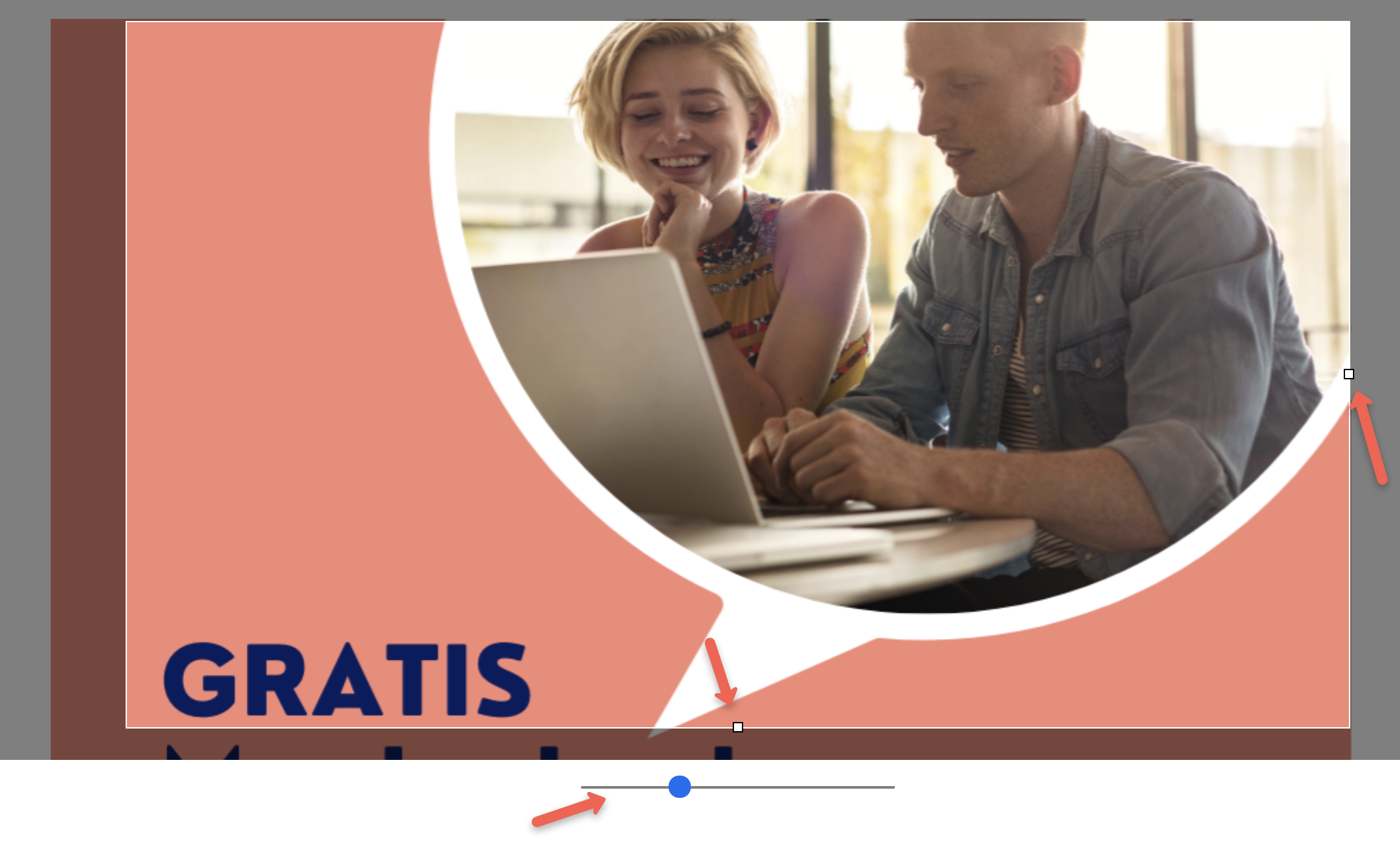
Dazu stehen dir drei Möglichkeiten zur Verfügung. Du kannst links oder direkt unter dem Bild den kleinen weißen Punkt ziehen um die Proportionen des Bildes zu ändern. Außerdem kannst du unter dem Bild die größe ändern um raus oder rein zu zoomen.
Sobald du damit fertig bist und die Änderungen bestätigt hast, siehst du das Bild wieder in der Übersicht und klickst nochmal darauf um es in die Seite einzufügen.
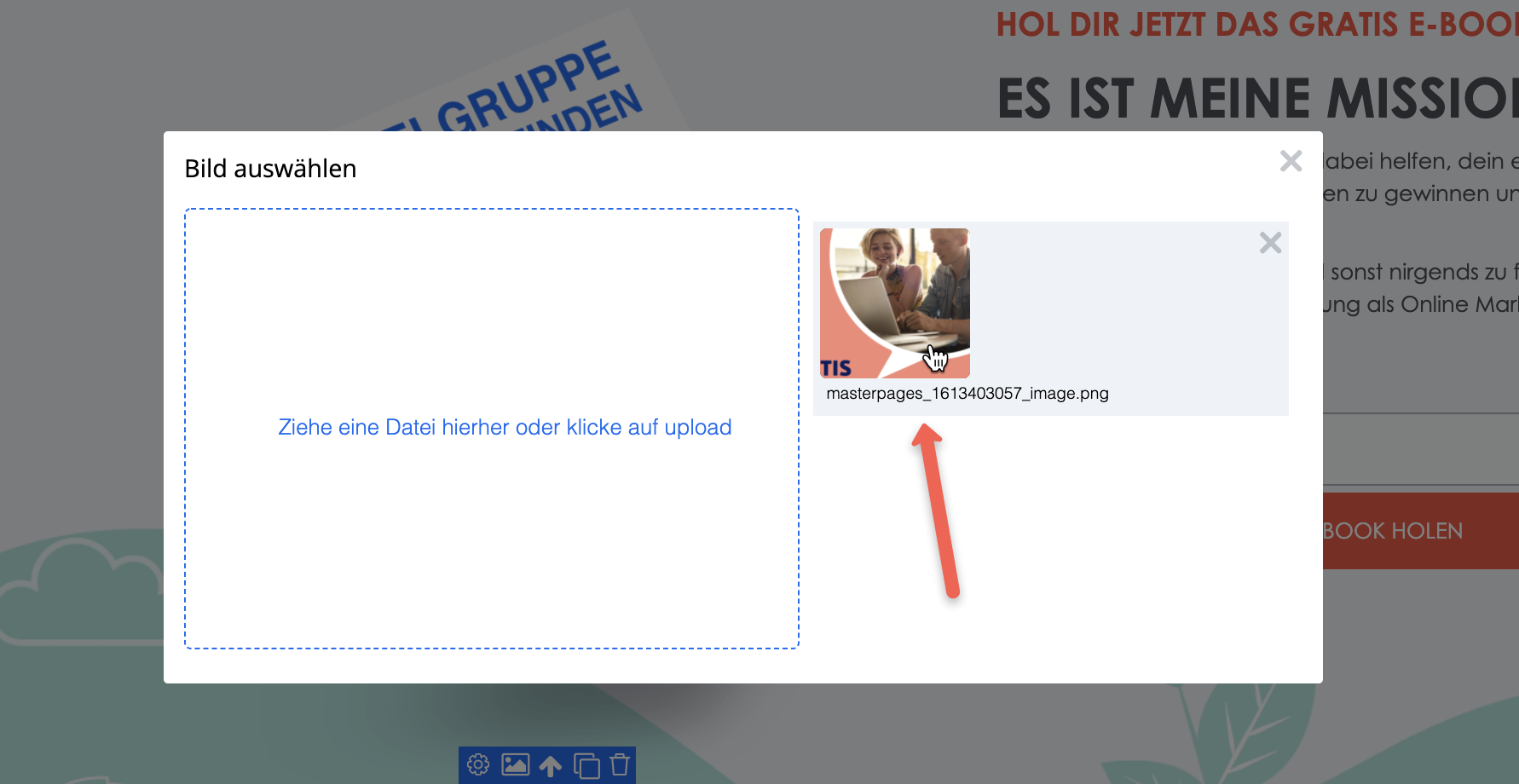
Wenn du ein Video oder einen Button in die Seite einfügst, dann ist es sehr ähnlich. Diese beiden Elemente werden allerdings sofort in die Seite eingefügt. Alle Elemente haben dann rechts oben ein paar Icons, die als Menü der Elemente dienen.
Die Icons auf der rechten Seite bedeuten folgendes (von links nach rechts):
Zahnrad
Das Zahnrad öffnet links im Menü die Einstellungen des Elements. Darin kannst du die Ausrichtung, Abstände oben, unten, links, rechts und weitere Einstellungen vornehmen.
Bild Icon (nur beim Element Bild)
Das Bild Icon öffnet das Fenster, in der du ein neues Bild hochladen kannst.
Pfeil nach oben
Der Pfeil nach oben markiert das nächste höher gelegene Element in der Hierarchie der Seite. Das ist nicht das Element direkt darüber, sondern das umfassende Element. Jedes Element ist Teil einer Ziele. Jede Zeile ist Teil eines Layouts. Der Pfeil nach oben markiert also die Ziele, in der sich das visuelle Element befindet.
Duplizieren
Das Icon zum Duplizieren kopiert das aktuelle Element und fügt eine Kopie davon direkt darunter ein.
Papierkorb
Der Papierkorb ganz links löscht ein Element. Wenn du auf den Papierkorb klickst, wird das Element sofort gelöscht. Du kannst es aber wieder herstellen, indem du im Menü oben auf “Rückgängig” klickst.